प्रश्न
समस्या: विंडोज़ में iaStorAC.sys BSOD को कैसे ठीक करें?
नमस्कार। मुझे अपने विंडोज 10 कंप्यूटर पर iaStorAC.sys ब्लू स्क्रीन ऑफ डेथ एरर का सामना करना पड़ा। पीसी अपेक्षाकृत नया है, इसे कैसे ठीक किया जा सकता है?
हल उत्तर
एक बीएसओडी (मौत की नीली स्क्रीन) के साक्षी[1] त्रुटि बहुत डराने वाली हो सकती है। यह कहीं से भी प्रतीत होता है और उपयोगकर्ताओं के काम में बाधा डालता है। दुर्भाग्य से, अगर उन्होंने प्रगति को नहीं बचाया है, तो यह सबसे अधिक संभावना है। इतना डरावना होने का एक और कारण यह है कि यह अक्सर कंप्यूटर के हार्डवेयर की समस्याओं या उसके ड्राइवर सॉफ़्टवेयर के साथ समस्याओं के कारण होता है। हालांकि बहुत से लोग इसे सुनना नहीं चाहेंगे, एक बड़ा मौका है कि आपको कुछ हिस्सों को बदलना पड़ सकता है।
iaStorAC.sys BSOD एक विशेष त्रुटि है जो उपयोगकर्ता हाल ही में अनुभव कर रहे हैं। यह RAM सहित कई चीजों के कारण हो सकता है[2] विफलता लेकिन चलो निष्कर्ष पर नहीं जाते हैं। उस स्क्रीन के साथ कई "रोकें त्रुटियाँ" आ सकती हैं, और उनमें से कुछ हैं:
- SYSTEM_THREAD_EXCEPTION_NOT_HANDLED
- IRQL_NOT_LESS_OR_EQUAL
- ATTEMPTED_WRITEN_TO_READONLY_MEMORY
- SYSTEM_SERVICE_EXCEPTION
- KMODE_EXCEPTION_NOT_HANDLED
जैसा कि आप कल्पना कर सकते हैं, पृष्ठभूमि में चल रहे हजारों घटक सिस्टम को सुचारू रूप से काम करने के लिए जिम्मेदार हैं, इसलिए आपको हमारी समस्या निवारण मार्गदर्शिका को पूरा किए बिना अपने पीसी के पुर्जे खरीदने और बदलने के बारे में चिंता करने की शुरुआत नहीं करनी चाहिए प्रथम। सिस्टम फ़ाइल स्कैन जैसे सरल चरण आपके लिए समस्या को ठीक करने में सक्षम हो सकते हैं।
हालाँकि, समस्या निवारण प्रक्रिया में कुछ समय लग सकता है, इसलिए आप मरम्मत उपकरण का उपयोग कर सकते हैं जैसे रीइमेजमैक वॉशिंग मशीन X9 जो विभिन्न सिस्टम त्रुटियों (बीएसओडी सहित), दूषित फाइलों और रजिस्ट्री को ठीक कर सकता है[3] मुद्दे। अन्यथा, यदि आप विंडोज़ में iaStorAC.sys BSOD को स्वयं ठीक करने का प्रयास करना चाहते हैं, तो आप नीचे दिए गए चरणों से प्रारंभ कर सकते हैं।
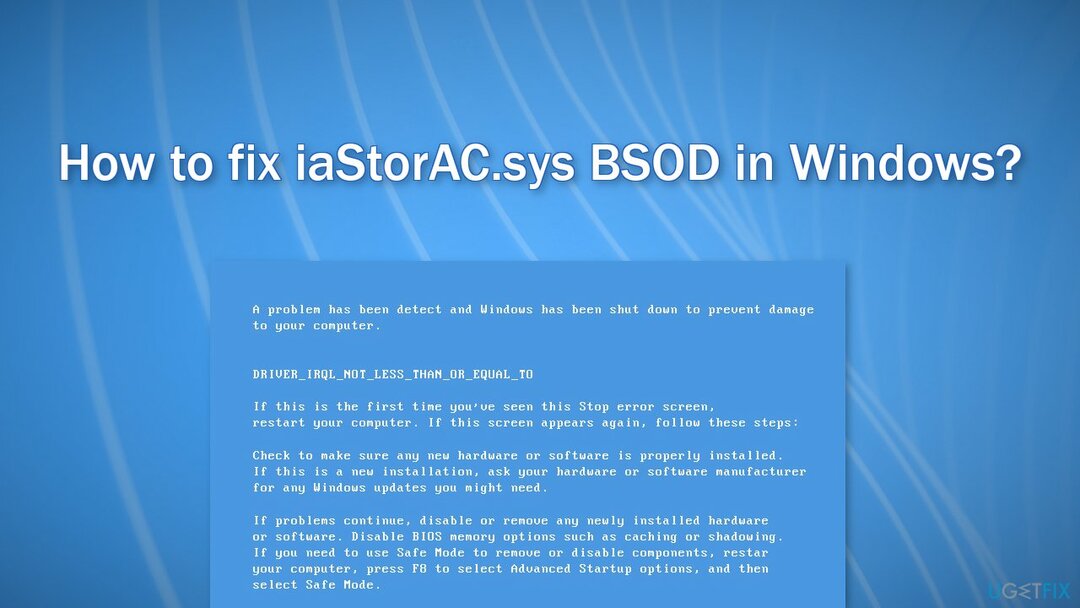
समाधान 1। दूषित सिस्टम फ़ाइलें ठीक करें
क्षतिग्रस्त सिस्टम को ठीक करने के लिए, आपको का लाइसेंस प्राप्त संस्करण खरीदना होगा रीइमेज रीइमेज.
सिस्टम फ़ाइल भ्रष्टाचार को सुधारने के लिए कमांड प्रॉम्प्ट कमांड का उपयोग करें:
- खुला हुआ व्यवस्थापक के रूप में कमांड प्रॉम्प्ट
- निम्न आदेश का प्रयोग करें और दबाएं दर्ज:
एसएफसी / स्कैनो
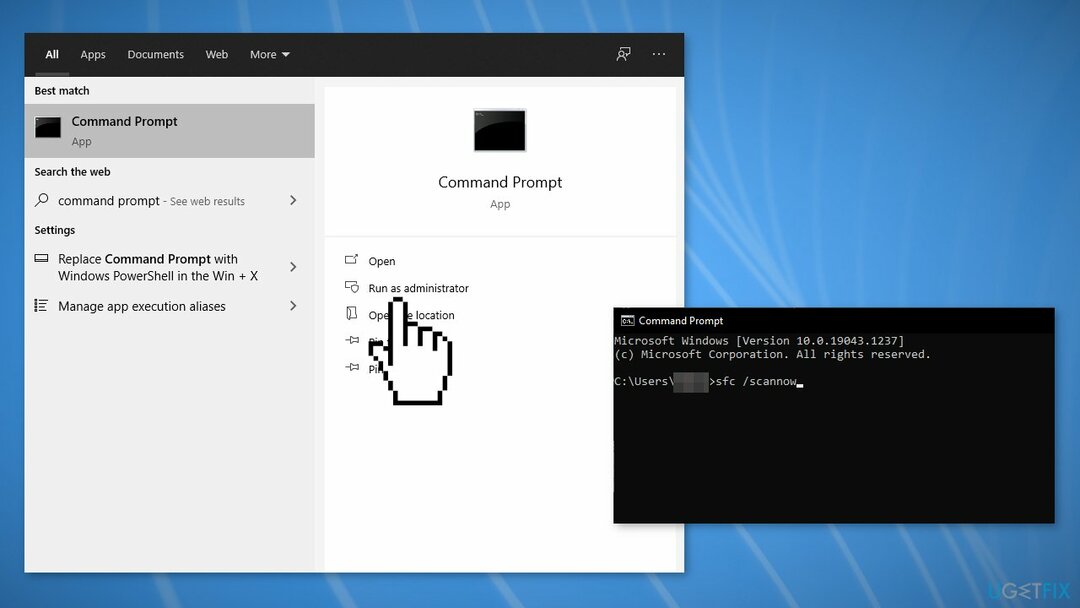
- रीबूट आपकी प्रणाली
- यदि SFC ने कोई त्रुटि लौटाई है, तो निम्न कमांड लाइन का उपयोग करें, दबाकर करें दर्ज प्रत्येक के बाद:
DISM /ऑनलाइन /क्लीनअप-इमेज /चेकहेल्थ
DISM /ऑनलाइन /क्लीनअप-इमेज /स्कैनहेल्थ
DISM /ऑनलाइन /क्लीनअप-इमेज /RestoreHealth
समाधान 2। विंडोज मेमोरी डायग्नोस्टिक टूल चलाएं
क्षतिग्रस्त सिस्टम को ठीक करने के लिए, आपको का लाइसेंस प्राप्त संस्करण खरीदना होगा रीइमेज रीइमेज.
विंडोज़ में एक अंतर्निहित रैम परीक्षण उपकरण है। यह विंडोज 10, विंडोज 11, विंडोज 7 और विंडोज के अन्य सभी आधुनिक संस्करणों में शामिल है।
- स्टार्ट मेन्यू खोलें, टाइप करें विन्डोज़ मेमोरी डायगनॉस्टिक, और दबाएं दर्ज
- क्लिक अभी पुनरारंभ करें और समस्याओं की जांच करें (अनुशंसित)
- आपका कंप्यूटर अब पुनरारंभ होगा
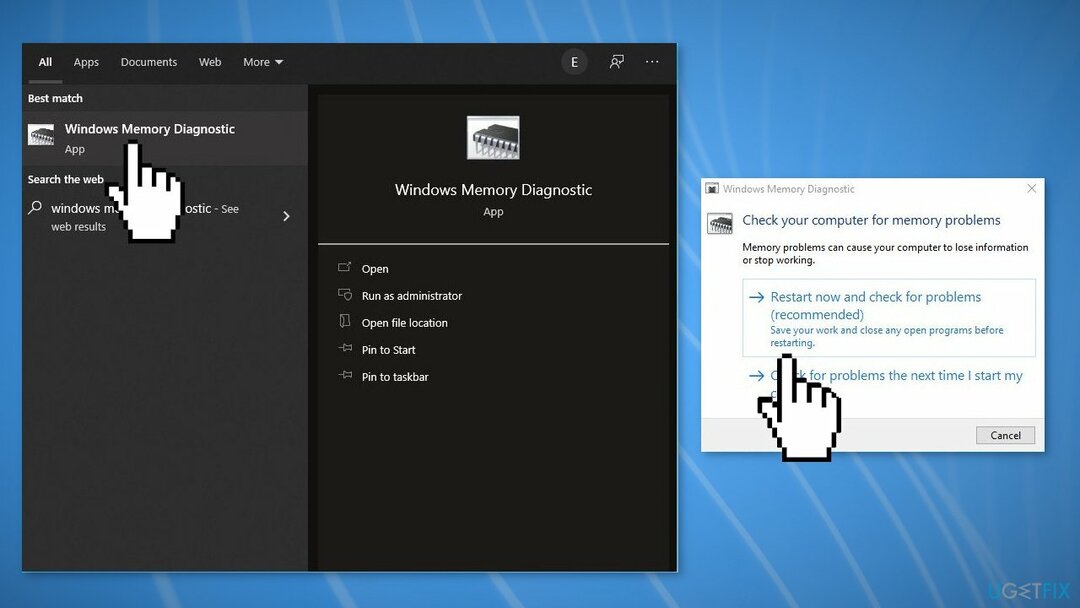
- परीक्षण में कई मिनट लग सकते हैं। आप एक प्रगति पट्टी देखेंगे और स्थिति यदि प्रक्रिया के दौरान किसी समस्या का पता चला है तो संदेश आपको सूचित करेगा
समाधान 3. फास्ट स्टार्टअप अक्षम करें
क्षतिग्रस्त सिस्टम को ठीक करने के लिए, आपको का लाइसेंस प्राप्त संस्करण खरीदना होगा रीइमेज रीइमेज.
- निम्न को खोजें कंट्रोल पैनल विंडोज सर्च बार में
- क्लिक ऊर्जा के विकल्प
- बाईं ओर के मेनू पर, चुनें चुनें कि पावर बटन क्या करते हैं
- यदि संकेत दिया जाए, तो चुनें वर्तमान में उपलब्ध सेटिंग्स बदलें
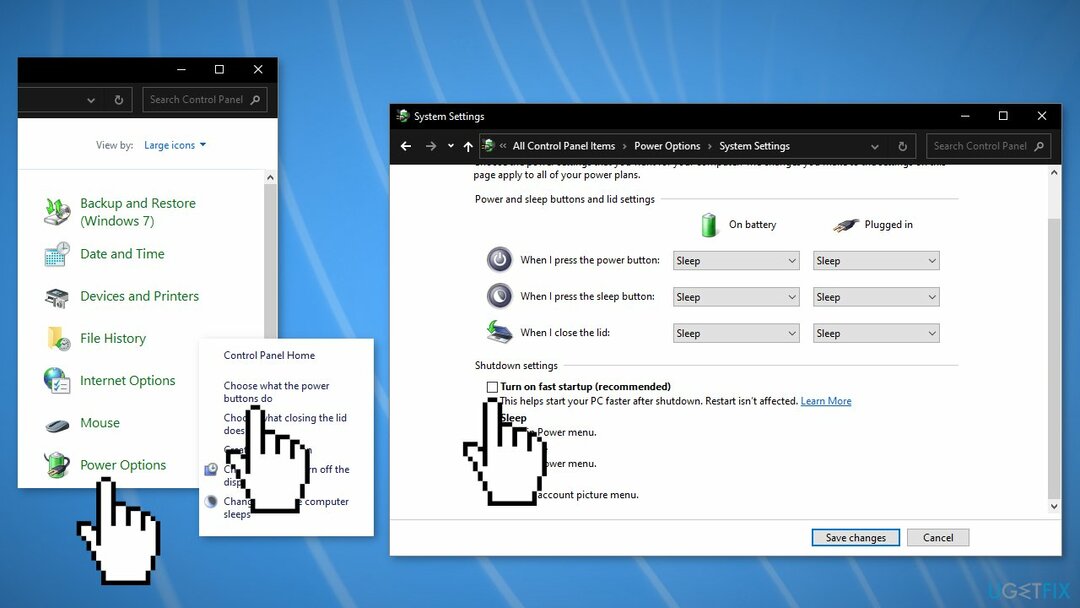
- उस बॉक्स को अनचेक करें जो कहता है फास्ट स्टार्टअप चालू करें
- क्लिक परिवर्तनों को सुरक्षित करें
समाधान 4. Windows.old फ़ोल्डर हटाएं
क्षतिग्रस्त सिस्टम को ठीक करने के लिए, आपको का लाइसेंस प्राप्त संस्करण खरीदना होगा रीइमेज रीइमेज.
- दबाएँ विंडोज़ कुंजी+ आर खोलने के लिए दौड़ना डिब्बा
- प्रकार अध्यक्ष एवं प्रबंध निदेशक और साथ ही हिट Ctrl+Shift तथा दर्ज चांबियाँ
- दबाकर निम्न आदेश निष्पादित करें दर्ज प्रत्येक के बाद:
attrib -r -a -s -h C: Windows.old /S /D
आरडी / एस / क्यू% सिस्टमड्राइव% windows.old
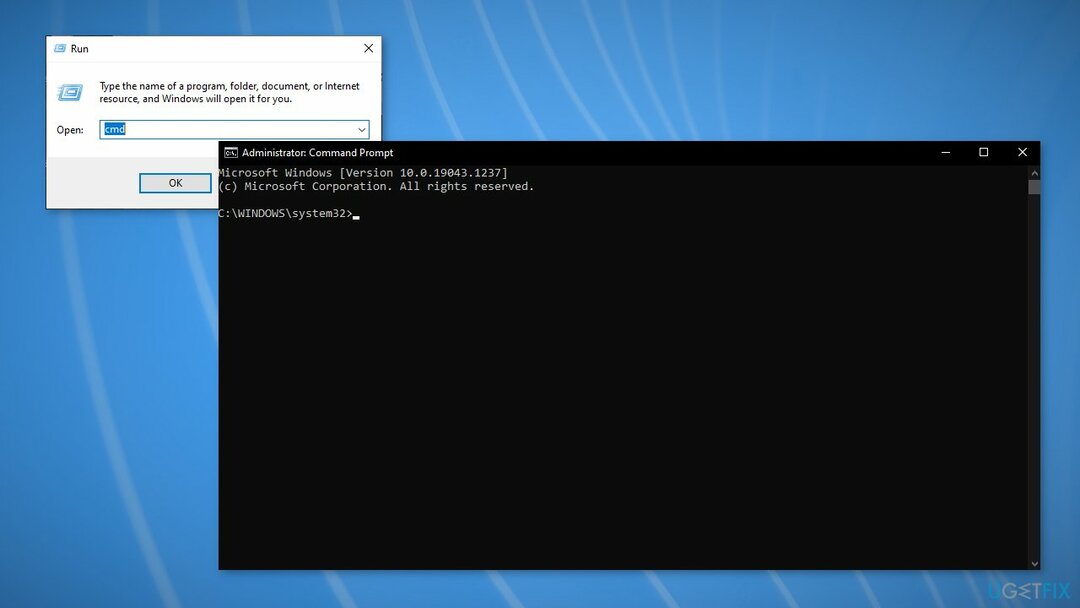
- पुनः आरंभ करें आपकी प्रणाली
समाधान 5. आईआरएसटी ड्राइवरों को पुनर्स्थापित करें
क्षतिग्रस्त सिस्टम को ठीक करने के लिए, आपको का लाइसेंस प्राप्त संस्करण खरीदना होगा रीइमेज रीइमेज.
- दबाएँ विंडोज़ कुंजी+ आर खोलने के लिए दौड़ना डिब्बा
- प्रकार देवएमजीएमटी.एमएससी और दबाएं दर्ज.
- डबल क्लिक करें आईडीई एटीए/एटीएपीआई, फिर राइट क्लिक करें हर वस्तु नीचे और क्लिक करें डिवाइस को अनइंस्टॉल करें
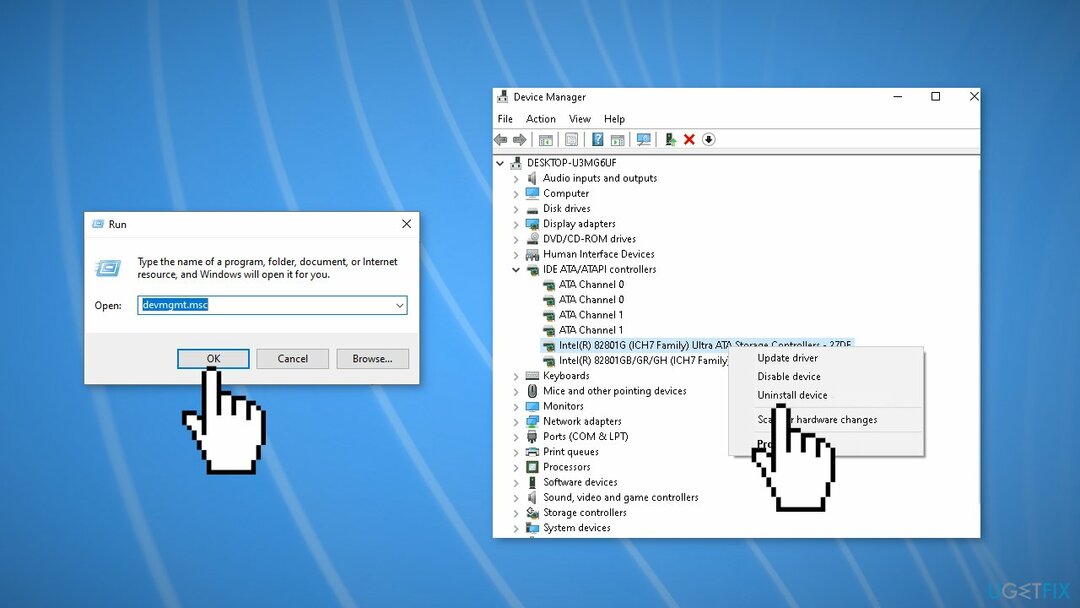
- पुनः आरंभ करें आपका कंप्यूटर, ड्राइवर रिबूट पर स्वचालित रूप से डाउनलोड हो जाएंगे
समाधान 6. सिस्टम पुनर्स्थापना बिंदु का उपयोग करें
क्षतिग्रस्त सिस्टम को ठीक करने के लिए, आपको का लाइसेंस प्राप्त संस्करण खरीदना होगा रीइमेज रीइमेज.
सिस्टम रिस्टोर सिस्टम को पिछले बिंदु पर वापस रोल कर सकता है जब त्रुटि मौजूद नहीं थी। इस उपयोगिता का उपयोग करें और त्रुटि प्रकट होने से पहले एक पुनर्स्थापना बिंदु चुनें।
- निम्न को खोजें कंट्रोल पैनल अपने टास्कबार में
- दृश्य मोड को इसमें बदलें बड़े आइकन
- पर क्लिक करें स्वास्थ्य लाभ, फिर खुला सिस्टम पुनर्स्थापित करें
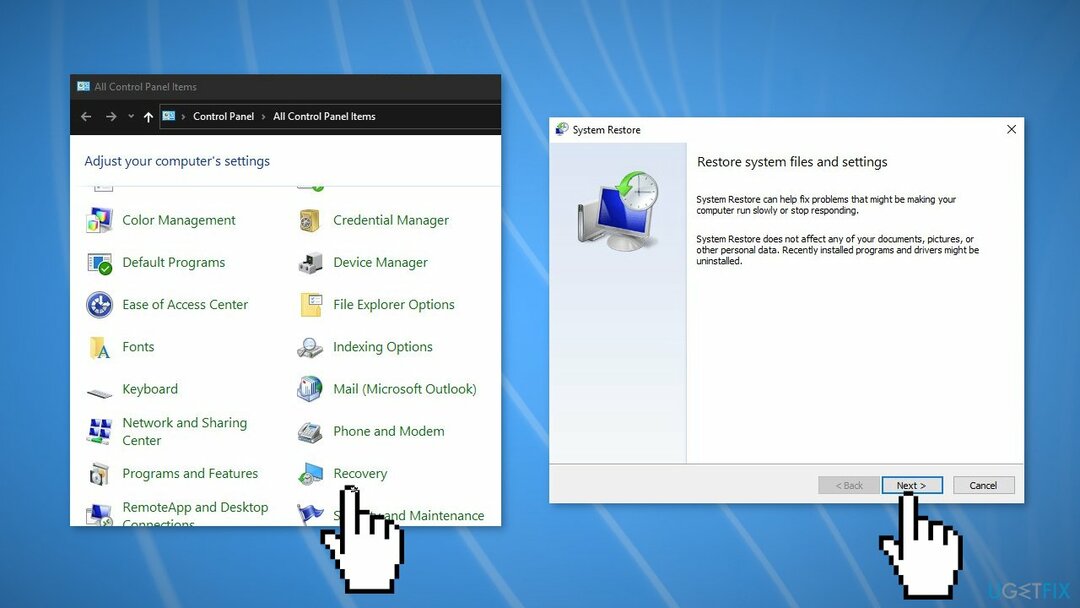
- यदि संकेत दिया जाए, तो अपना उपयोगकर्ता दर्ज करें पासवर्ड
- का पीछा करो स्क्रीन पर निर्देश और विज़ार्ड को बहाली पूरी करने के लिए प्रतीक्षा करें
- पुनः आरंभ करें आपका कंप्यूटर
समाधान 7. विंडोज़ को साफ करें
क्षतिग्रस्त सिस्टम को ठीक करने के लिए, आपको का लाइसेंस प्राप्त संस्करण खरीदना होगा रीइमेज रीइमेज.
क्लीन इंस्टाल करने से पीसी से डेटा वाइप हो जाता है, इसलिए आगे बढ़ने से पहले कृपया बैकअप बना लें।
- डाउनलोड आईएसओ फाइल
- चुनते हैं दूसरे पीसी के लिए इंस्टॉलेशन मीडिया बनाएं और क्लिक करें अगला
- चुनते हैं आईएसओ फाइल और क्लिक करें अगला
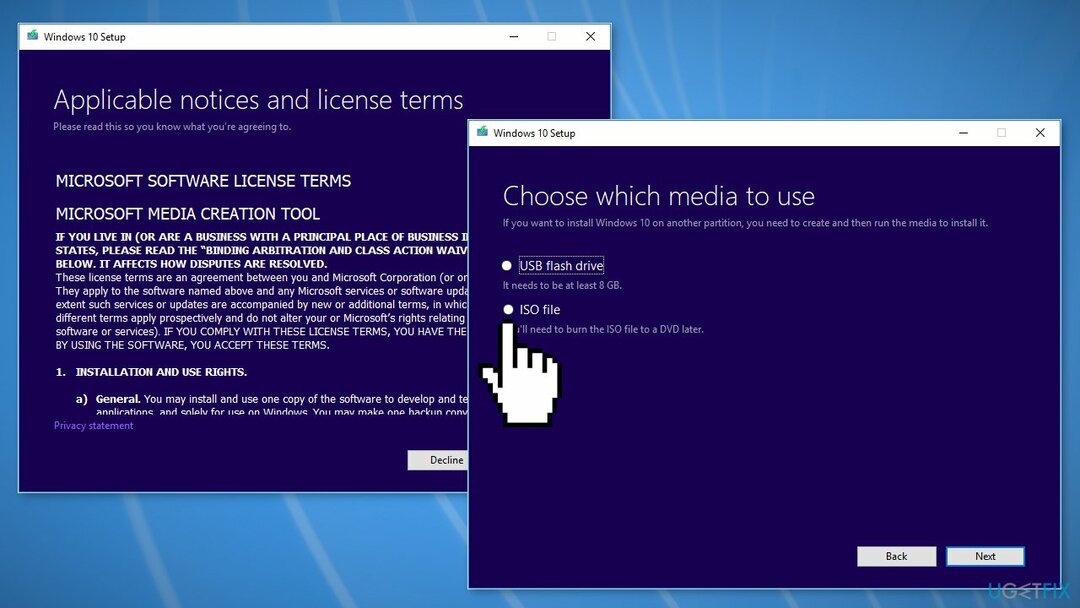
- क्लिक खत्म हो
- खोलें विंडोज आईएसओ फाइल आपने डाउनलोड किया
- खुला हुआ सेट अप और क्लिक करें अगला
- क्लिक स्वीकार करना (इंतजार करने के लिए तैयार रहें; इस अगले भाग में कुछ समय लग सकता है)
- क्लिक इंस्टॉल
- अपने सिस्टम के पुनरारंभ होने और स्थापित होने की प्रतीक्षा करें खिड़कियाँ
अपनी त्रुटियों को स्वचालित रूप से सुधारें
ugetfix.com टीम उपयोगकर्ताओं को उनकी त्रुटियों को दूर करने के लिए सर्वोत्तम समाधान खोजने में मदद करने के लिए अपना सर्वश्रेष्ठ प्रयास कर रही है। यदि आप मैन्युअल मरम्मत तकनीकों के साथ संघर्ष नहीं करना चाहते हैं, तो कृपया स्वचालित सॉफ़्टवेयर का उपयोग करें। सभी अनुशंसित उत्पादों का हमारे पेशेवरों द्वारा परीक्षण और अनुमोदन किया गया है। आप अपनी त्रुटि को ठीक करने के लिए जिन टूल का उपयोग कर सकते हैं, वे नीचे सूचीबद्ध हैं:
प्रस्ताव
अभी करो!
फिक्स डाउनलोड करेंख़ुशी
गारंटी
अभी करो!
फिक्स डाउनलोड करेंख़ुशी
गारंटी
यदि आप रीइमेज का उपयोग करके अपनी त्रुटि को ठीक करने में विफल रहे हैं, तो सहायता के लिए हमारी सहायता टीम से संपर्क करें। कृपया, हमें उन सभी विवरणों के बारे में बताएं जो आपको लगता है कि हमें आपकी समस्या के बारे में पता होना चाहिए।
यह पेटेंट मरम्मत प्रक्रिया 25 मिलियन घटकों के डेटाबेस का उपयोग करती है जो उपयोगकर्ता के कंप्यूटर पर किसी भी क्षतिग्रस्त या गुम फ़ाइल को प्रतिस्थापित कर सकती है।
क्षतिग्रस्त सिस्टम को ठीक करने के लिए, आपको का लाइसेंस प्राप्त संस्करण खरीदना होगा रीइमेज मैलवेयर हटाने का उपकरण।

वीपीएन के साथ भू-प्रतिबंधित वीडियो सामग्री तक पहुंचें
निजी इंटरनेट एक्सेस एक वीपीएन है जो आपके इंटरनेट सेवा प्रदाता को रोक सकता है, सरकार, और तृतीय-पक्ष आपके ऑनलाइन ट्रैक करने से और आपको पूरी तरह से गुमनाम रहने की अनुमति देते हैं। सॉफ्टवेयर टोरेंटिंग और स्ट्रीमिंग के लिए समर्पित सर्वर प्रदान करता है, इष्टतम प्रदर्शन सुनिश्चित करता है और आपको धीमा नहीं करता है। आप भू-प्रतिबंधों को भी बायपास कर सकते हैं और नेटफ्लिक्स, बीबीसी, डिज़नी+ और अन्य लोकप्रिय स्ट्रीमिंग सेवाओं जैसी सेवाओं को बिना किसी सीमा के देख सकते हैं, चाहे आप कहीं भी हों।
रैंसमवेयर लेखकों को भुगतान न करें - वैकल्पिक डेटा पुनर्प्राप्ति विकल्पों का उपयोग करें
मैलवेयर हमले, विशेष रूप से रैंसमवेयर, आपकी तस्वीरों, वीडियो, काम या स्कूल की फाइलों के लिए अब तक का सबसे बड़ा खतरा हैं। चूंकि साइबर अपराधी डेटा को लॉक करने के लिए एक मजबूत एन्क्रिप्शन एल्गोरिथ्म का उपयोग करते हैं, इसलिए इसका उपयोग तब तक नहीं किया जा सकता जब तक कि बिटकॉइन में फिरौती का भुगतान नहीं किया जाता है। हैकर्स को भुगतान करने के बजाय, आपको पहले विकल्प का उपयोग करने का प्रयास करना चाहिए स्वास्थ्य लाभ ऐसे तरीके जो आपको खोए हुए डेटा के कम से कम कुछ हिस्से को पुनः प्राप्त करने में मदद कर सकते हैं। अन्यथा, आप फाइलों के साथ-साथ अपना पैसा भी खो सकते हैं। सबसे अच्छे उपकरणों में से एक जो कम से कम कुछ एन्क्रिप्टेड फाइलों को पुनर्स्थापित कर सकता है - डेटा रिकवरी प्रो.